blog»プロダクト»2024/08/26 エディターに「移動」機能が登場

2024/08/26 エディターに「移動」機能が登場
2024年08月26日
この記事は約1分で読めます。
目次:
- エディターに「移動」機能が登場
- 設定済み「ゴール」をテキスト検索可能に。ユーザビリティの向上
主な更新内容:
1、エディターに「移動」機能が登場 —— コンテンツ編集がより快適に
Experienceでのページ編集をより効率的に行えるよう、エディターに新しく「移動」機能が搭載されました。この機能により、コンテンツの配置調整がこれまで以上に簡単になります。
■ 機能概要
特定のコンテンツの表示順を変更する際、エディター上で簡単にコンテンツ位置の変更が可能になりました。
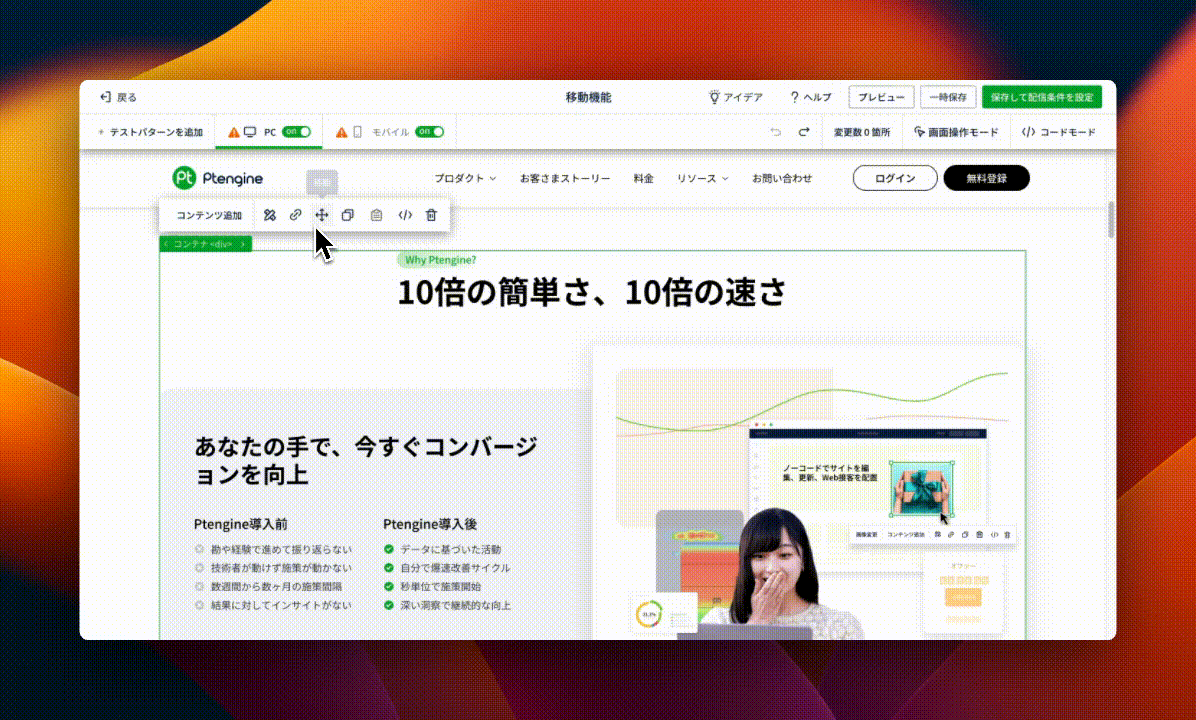
メリット
- コンテンツ順序の調整がより速く、より簡単になります。
- A/Bテスト実施時に、異なるコンテンツ配置による影響をすばやく比較できます。
- 設定したイベントも要素と一緒に移動できます。
- 静的要素だけでなく、動的要素の移動もサポートしています。例えば、カルーセル、ドロップダウンメニュー、Iframeフォーム、ビデオなどがあります。
■ 使用方法
- 移動させたいコンテンツをクリックし、「移動」メニューをクリック
- 選択したコンテンツが移動対象として自動的に指定されます。

- 移動モードに切り替わったことを確認
- 画面下部に「移動先をクリックしてください」というダイアログが表示されていることを確認してください。

- 移動先のクリックして選択
- 移動先を選ぶと、選択したコンテンツを挿入する位置のオプションが表示されます。
- 挿入位置を確認後、移動を完了します。

■ 注意点
- 移動機能は、セクション単位で移動するなど、なるべく大きなブロックで移動することがおすすめです。
- 画像やテキスト要素の移動もできますが、ページ構造の影響で、入れ替え後、予想と異なる可能性もありますので、ご注意ください。
- 移動機能による表示の影響は、プレビューで必ず確認してください。
不明点がある場合は、ヘルプドキュメントをご参照ください。新しい移動機能をご利用いただき、より様々な仮説検証やユーザー体験向上にお役立てください。
2、設定済み「ゴール」をテキスト検索可能に。ユーザビリティの向上
Experienceのゴールにて、複数のゴールを登録いただくケースが増えてまいりました。 これまでは多数のゴールの中から目視で目的のゴールを探し出す必要がありましたが、今回のアップデートによって、設定済みのゴールをテキスト検索(ソート)ができるようになりました。これによって、ゴールの確認や更新作業がスムーズに行えます。
■ 更新概要
- ゴール一覧画面に検索欄を追加し、キーワードを入力すると、そのテキストを含むゴールのみにソートされます。

複数サイト、複数チームで利用する場合など、特定の命名ルールを決めていただければ、ゴール管理がスムーズになります。
ぜひご活用ください。